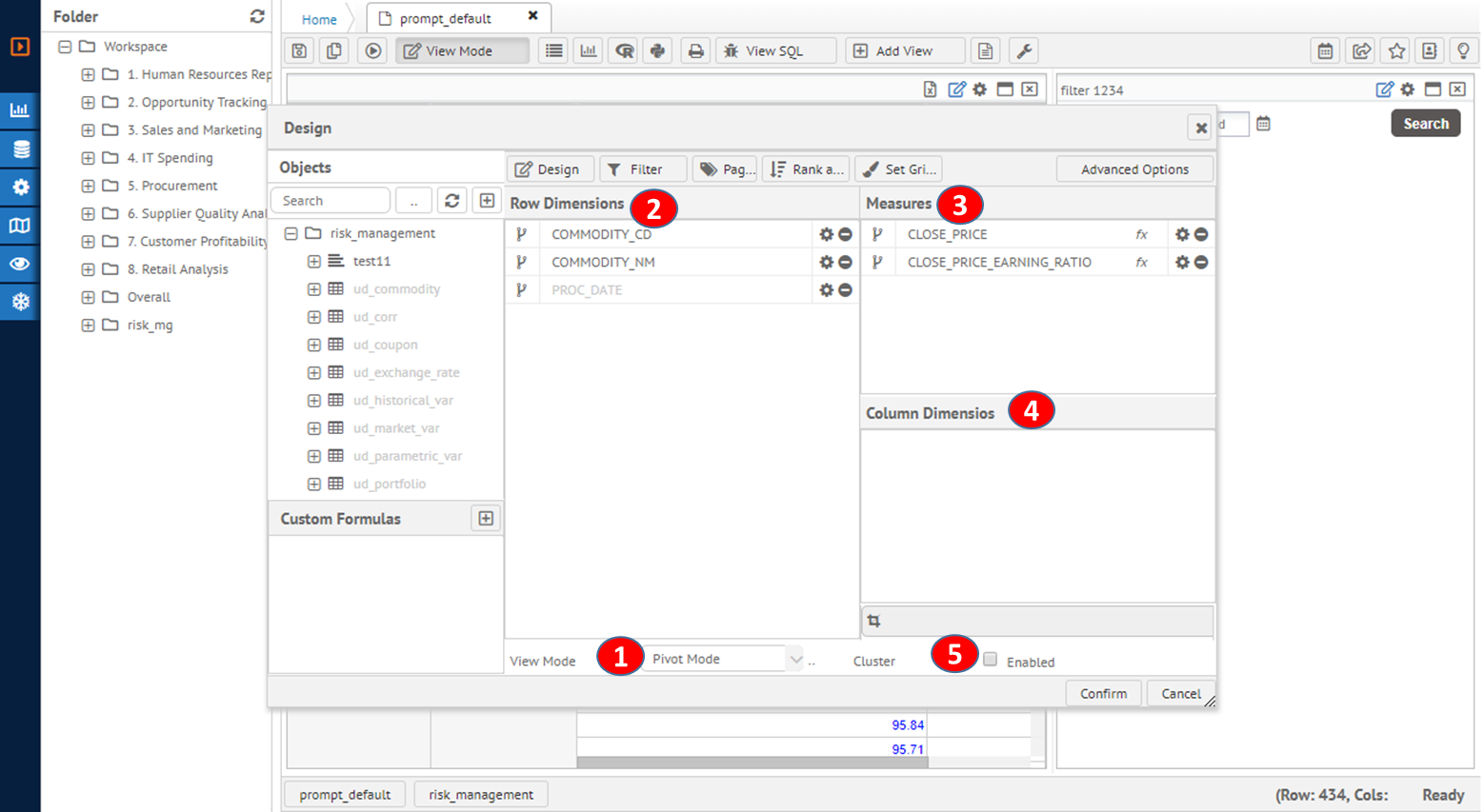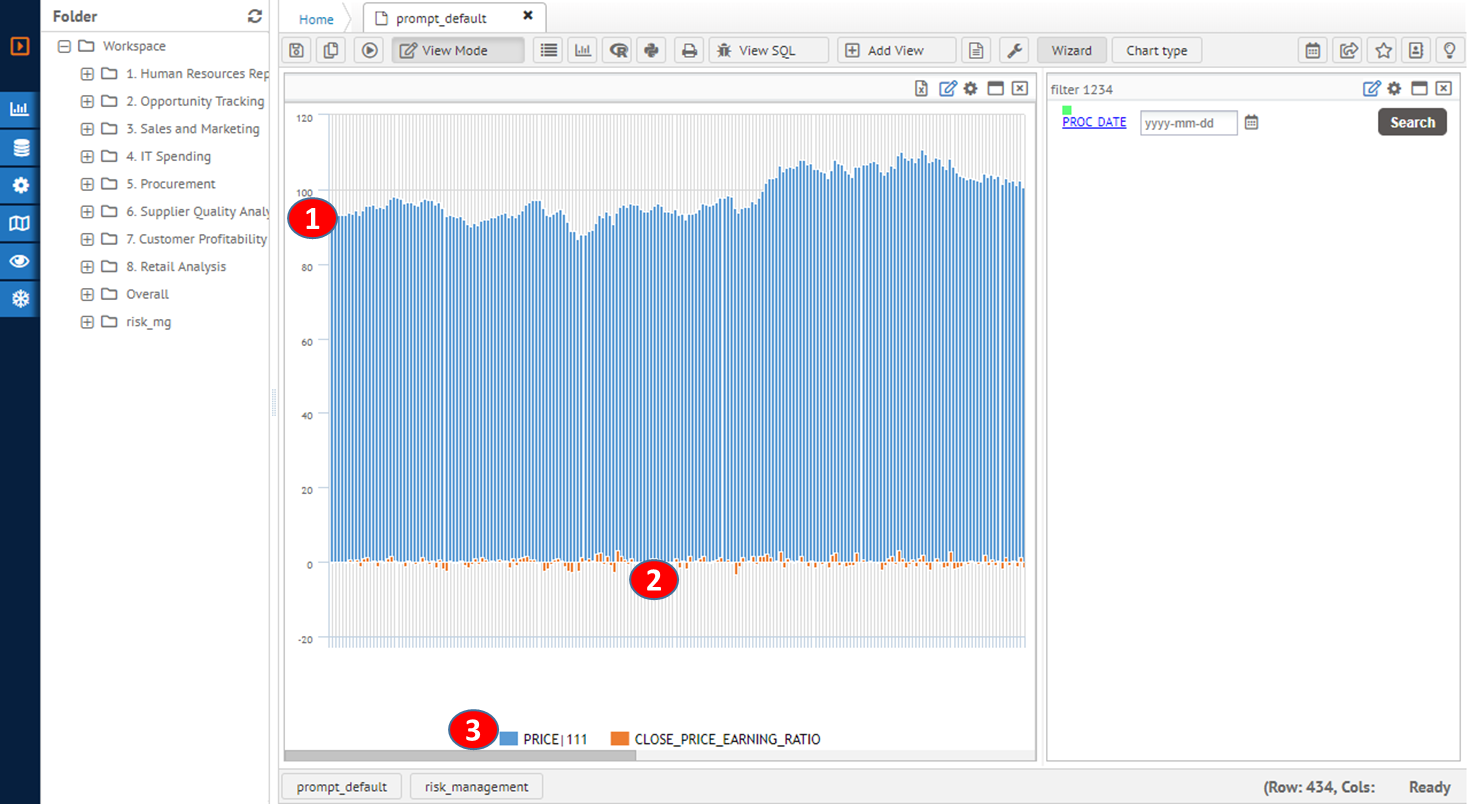챠트 작성
그리드로 조회된 결과보고서에서 상단 툴바의 챠트 보기 버튼을 클릭하여 챠트 보기 모드로 전환한다. 챠트 보기 모드로 변경 한 후 리포트를 저장한 경우, 리포트를 다시 열 때 챠트 보기 모드로 변경되어 조회된다.
테이블 결과를 챠트로 변환하기 위해서는, 피벗 설정에서 최소한 행디멘젼 및 값을 나타내는 메져 항목을 추가하여야 한다.
메져 영역은 Y축의 데이터 값으로 카르테시안 챠트의 라인, 컬럼, 에어리어 챠트의 값으로 표현된다. 행디멘젼 항목은 X축의 기준값으로 표시된다. 열 디멘젼 항목은 챠트에서 시리즈로 구분되어 메져와 결합하여 범례에 표시된다.
|
|
챠트 피벗 설정 |
|
|
|
|
1 |
챠트를 구성하려면 피벗모드를 선택하여 디멘젼 메져 영역에 항목을 드래그한다. |
|
2 |
행디멘젼은 X축 카테고리 값으로 표시된다. |
|
3 |
메져 섹션은 Y-축 수치값으로 그래프의 높이를 표시한다. 복수 메져는 시리즈 파라미터로 사용되며 다른 색상으로 그래프 영역에 표시된다. |
|
4 |
열디멘젼은 시리즈 값으로 분해된다. 복수 메져가 설정되어 있는 피벗 보고서는, 열디멘젼 및 메져의 조합으로 시리즈 항목을 구분하는 키로 사용된다. |
결과 챠트는 아래와 같이 표시된다.
|
|
챠트 결과 예제 |
|
|
|
|
1 |
메져 값 데이터로 Y축의 그래프 값 비교에 사용된다. |
|
2 |
카테고리 값으로 X축의 값으로 표현된다. |
|
3 |
다양한 색상 조합으로 시리즈의 범례를 나타낸다. |